|
运用PS滤镜制作一张彩色玻璃网
来源:网络
作者:不详
本教程介绍运用一系列的滤镜制作玻璃网效果,不过用到的滤镜都是平时异常常用的,假如我们平时多细心一点,也可以用这些滤镜制作更加丰富的创意图形!
最终效果 |
| 1、新建图像,用默认颜色执行【滤镜_渲染_云彩】,得到如图1的效果。然后使用【滤镜_纹理_染色玻璃】,适当调整数值得到如图2的效果。 |

<图1> |
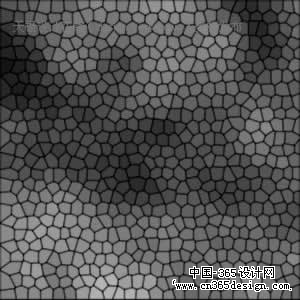
<图2> |
| 2、使用【滤镜_扭曲_球面化】,设置图3。效果如图4 |
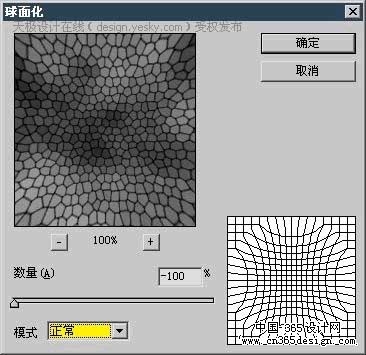
<图3> |
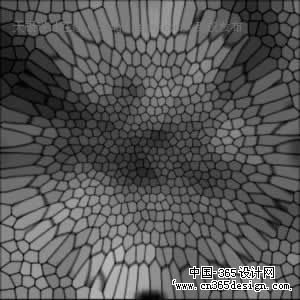
<图4> |
| 3、〖CTRL_J〗复制该图层,将混合模式改为“颜色减淡”,然后【编辑_旋转_180度】。对其再次执行【滤镜_扭曲_球面化】(可通过〖CTRL_F〗重复使用最后的滤镜)。得到图5的效果。再次复制图层,将混合模式设为“叠加”,执行同样的旋转和滤镜,效果如图6 |
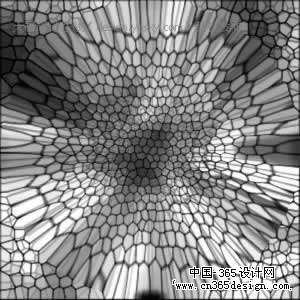
<图5> |

<图6> |
| 4、对位于上方的两个图层使用【图像_调整_色相饱和度】,效果和图层调板分别如下2图,完成最终效果。 |
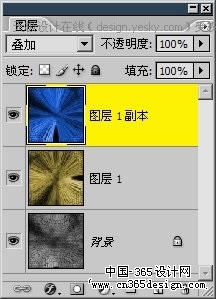
<图7> |

<图8> |
返回类别: Photoshop教程
上一教程: Photoshop制作一款街头暴力的电影海报
下一教程: Photoshop打造一张华丽的扣篮特效
您可以阅读与"运用PS滤镜制作一张彩色玻璃网"相关的教程:
· PS滤镜制作超炫的彩色光束
· 用PS滤镜制作透明玻璃酒杯
· PS滤镜制作液态玻璃效果
· PS照片制作彩色玻璃画
· PS制作一张美丽的电影海报
|
